¿Estáis hartos/as de esperar por paquetes de Amazon? Si estáis cansados de esperar en casa por un paquete de Amazon, debéis saber que existen algunas soluciones para evitar perder el tiempo mientras llega el mensajero. Con la solución de Amazon y muy similar a CityPAQ, llamada Amazon Locker, podremos tener puntos de recogida de paquetes donde poder ir a recoger nuestros envíos a "cualquier hora" y "cualquier" día de la semana. Debido al alto incremento de compras por Internet, Amazon está desplegando muchísimos de estos "armarios amarillos" a lo largo de toda la geografía española y se pueden utilizar de forma totalmente gratuita por parte de los usuarios de Amazon.
Si queréis aprender como utilizar el servicio de Amazon Locker, seguid leyendo... ¡es realmente muy útil!
¿QUÉ ES AMAZON LOCKER?
Los Amazon Lockers son taquillas autoservicio que te ofrecen la posibilidad de recoger tus pedidos con total autonomía. Puedes consultar la disponibilidad de Amazon Lockers como puntos de recogida cercanos a tu dirección durante la tramitación de tu pedido.
Durante la tramitación de tu pedido podrás elegir un Amazon Locker como punto de recogida y consultar su ubicación y horario de apertura. Dependiendo del Amazon Locker elegido y de la disponibilidad y ubicación del producto, las opciones de envío que podrás seleccionar son Envío en 1 día y Envío estándar. Estas opciones de envío son gratis para los miembros de Amazon Prime. Si no eres miembro de Amazon Prime y el importe de tu pedido es inferior a 29 €, se aplicarán las tarifas que correspondan para el método de envío seleccionado. Para obtener más información, consulta nuestra página de ayuda Tarifas y opciones de envío.
Una vez que hayas seleccionado como punto de recogida un Amazon locker, tendrás la oportunidad de seleccionar opciones de accesibilidad si están disponibles en ese punto de recogida. Existen muchos Lockers de Amazon por la geografía Española.
Si en el momento de tramitar tu pedido no puedes seleccionar un punto de recogida específico, significa que la opción de envío no está disponible porque tu pedido no cumple los requisitos en cuanto a dimensiones, categoría, importe o disponibilidad del producto.
Una vez que tu pedido sea entregado en el Amazon Locker seleccionado, recibirás una notificación por correo electrónico con instrucciones y un código para la recogida del mismo. Al llegar al Amazon Locker, sigue las instrucciones en pantalla e introduce tu código.
Todos los pedidos entregados en un Amazon Locker deben ser recogidos durante los 3 días siguientes al momento de la entrega. Si no puedes recoger tu pedido en ese plazo, éste será devuelto a Amazon y recibirás un reembolso completo.
(Info de Amazon.es)
Web Oficial: https://www.amazon.es
1.- REQUERIMIENTOS
Los únicos requerimientos para seguir este tutorial son los siguientes:
- Cuenta de usuario en Amazon
- Disponer de un Correo Electrónico (email)
- Un Amazon Locker cercano
- Realizar una compra
2.- CÓMO FUNCIONA CITYPAQ
El funcionamiento de Amazon Locker es muy sencillo y os voy a explicar el proceso en la siguiente lista de pasos:
- Realizamos comprar online en Amazon
- La dirección de destino será nuestro Amazon Locker
- El paquete llega a nuestro Amazon Locker y se nos notifica via email
- Vamos a recoger el paquete en el horario establecido para ese Amazon Locker
¡Así de sencillo y sin esperas!
3.- CONFIGURAR LA DIRECCIÓN DEL AMAZON LOCKER
Lo primero que debemos hacer es configurar la dirección del Amazon Locker donde queremos recibir nuestros paquetes en nuestra cuenta de Amazon. Podemos tener varias direcciones de envío, varias direcciones personales y varios Amazons Lockers, entre las cuales podremos definir nuestro Amazon Locker preferido (cercano) y usarlo cuando veamos conveniente. Para crear una nueva dirección de tipo Amazon Locker, debemos ir a nuestra cuenta de Amazon y hacer click en: Mi Cuenta->Direcciones. Una vez haya cargado la página, veremos arriba un enlace para crear una dirección nueva en un punto de recogida:
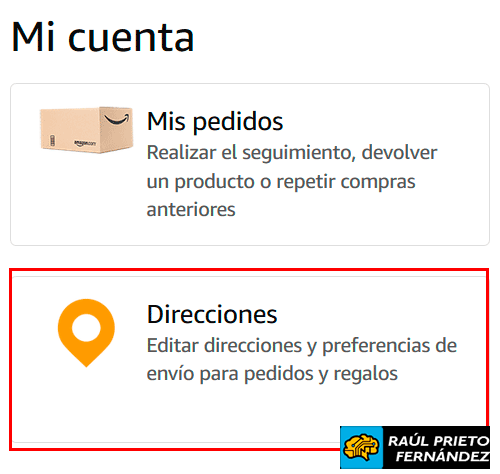 Editar direcciones
Editar direcciones
Hacemos click en Añadir dirección para añadir nuestro nuevo Amazon Locker:
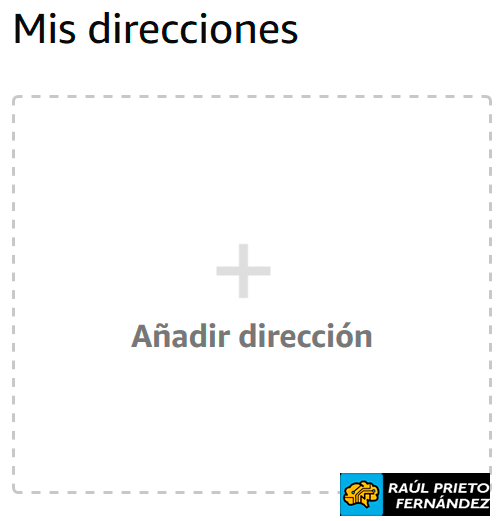 Añadir dirección
Añadir dirección
En la parte superior de la Web, debemos hacer click en "aquí" para añadir un nuevo punto de recogida y no una dirección normal:
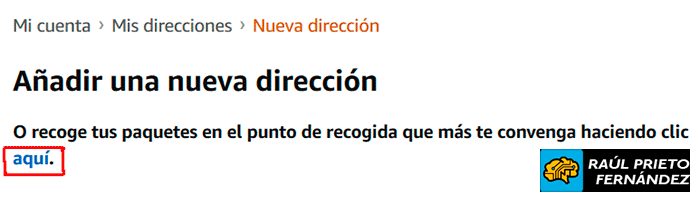 Añadir Amazon Locker
Añadir Amazon Locker
Podemos buscar el Amazon Locker de diversas formas. Lo mejor es seleccionar el código postal y así poder ver todos los Amazon Lockers disponibles:
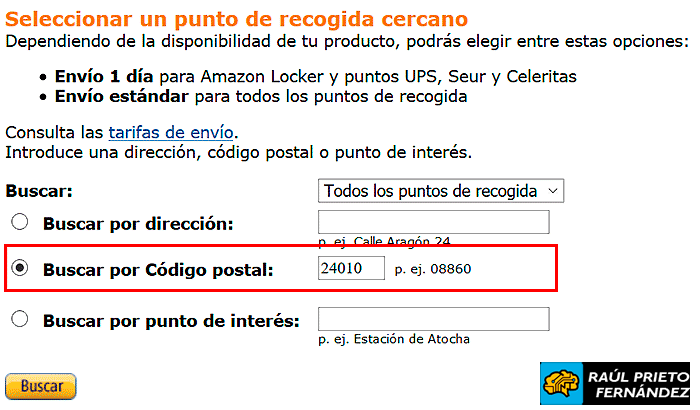 Buscar Amazon Lockers
Buscar Amazon Lockers
Seleccionaremos nuestro Amazon Locker a añadir:
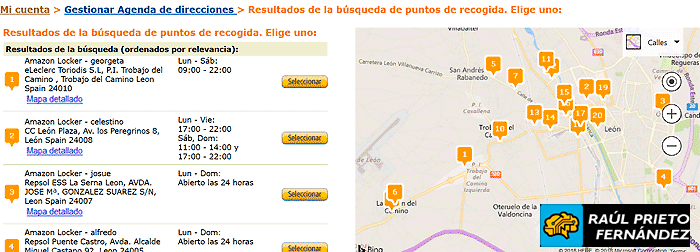 Amazon Lockers Disponibles
Amazon Lockers Disponibles
En nuestro listado de direcciones, ahora veremos nuestra dirección de Amazon Locker, en mi caso está como predeterminada:
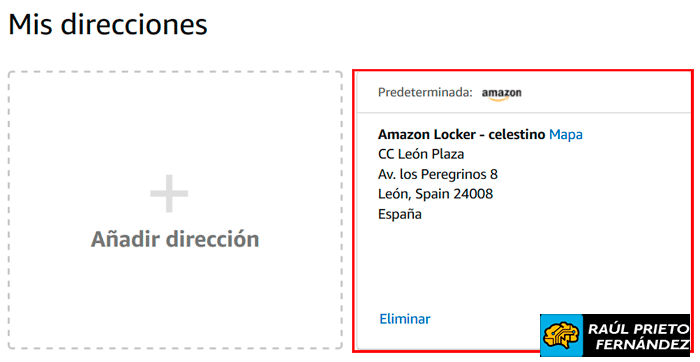 Dirección predeterminada
Dirección predeterminada
A la hora de tramitar un pedido, seleccionaremos nuestro Amazon Locker como punto de recogida:
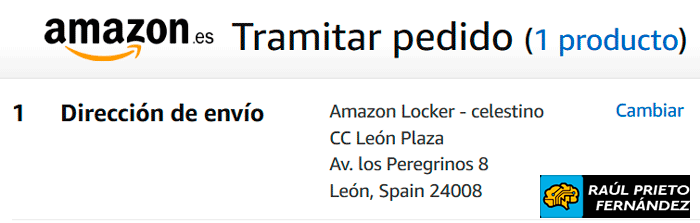 Punto de recogida
Punto de recogida
4.- COMPRAR PRODUCTO CON ENVÍO A AMAZON LOCKER
A la hora de comprar un producto en Amazon, es tan sencillo como seleccionar como dirección de envío nuestro nuevo Amazon Locker.
5.- RECOGER PAQUETE EN AMAZON LOCKER
Una vez que nuestro paquete ha sido depositado por la empresa de mensajería en el Amazon Locker, recibiremos un Email en nuestro correo asociado a Amazon notificando que nuestro paquete está disponible y los días que tenemos para recogerlo.
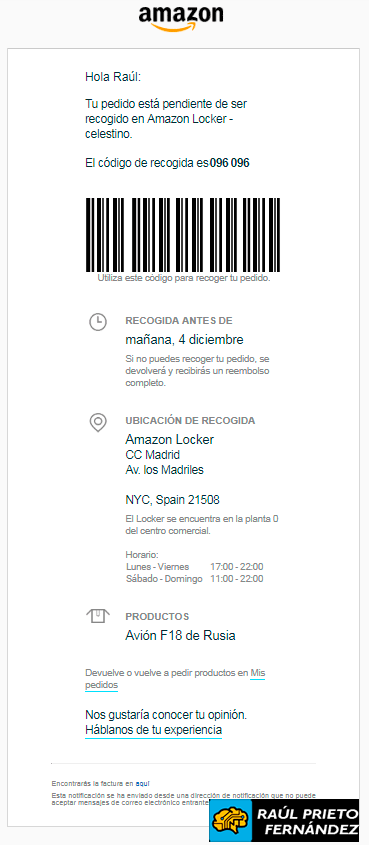 Email de aviso
Email de aviso
Para recoger el paquete, necesitaremos el código que viene en el email o el código de barras, por lo que te recomiendo hacer una captura de pantalla en el teléfono si no tenemos datos contratados. Las personas de la "vieja escuela" podrán apuntar el código en un papel :)
 Ejemplo de Amazon Locker en Centro Comercial
Ejemplo de Amazon Locker en Centro Comercial
Una vez estemos frente al Amazon Locker, tocaremos la pantalla para iniciar el proceso:
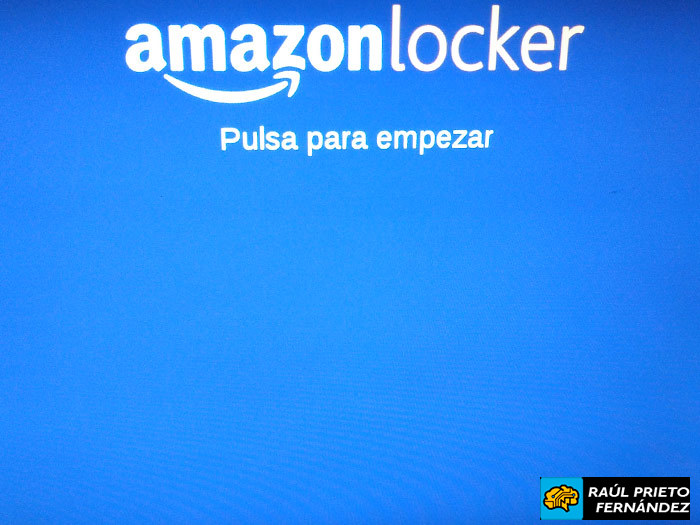 Pulsar para empezar
Pulsar para empezar
Introduciremos nuestro código o pondremos el código de barras bajo el láser rojo. Si el código es correcto ó el código de barras se ha leído correctamente, se abrirá en el Amazon Locker una puerta con nuestro paquete en el interior. Antes de cerrar la puerta, debemos revisar que no dejamos nada dentro del Amazon Locker.
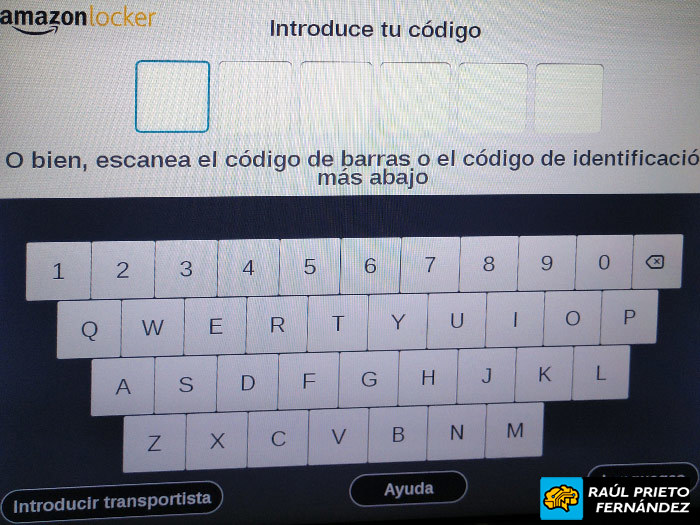 Introducir código ó código de barras
Introducir código ó código de barras
Una vez recogido el paquete, Amazon nos enviará un Email notificando que el paquete ha sido retirado del Amazon Locker y nos propondrá hacer una encuesta acerca del servicio prestado.
 Bandeja abierta
Bandeja abierta
USAR AMAZON LOCKER ES MUY CÓMODO
Cerraremos nuestra bandeja y Amazon da por finalizado el proceso:
 Fin del proceso
Fin del proceso
Amazon nos enviará un email notificando la recepción del paquete:
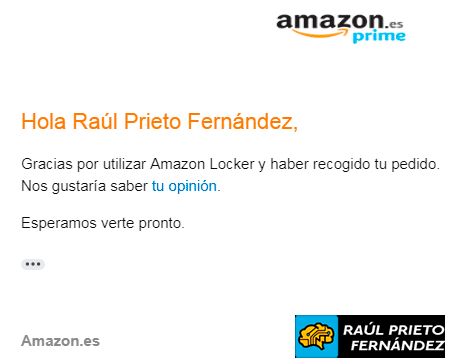 Email de confirmación
Email de confirmación
ENJOY!


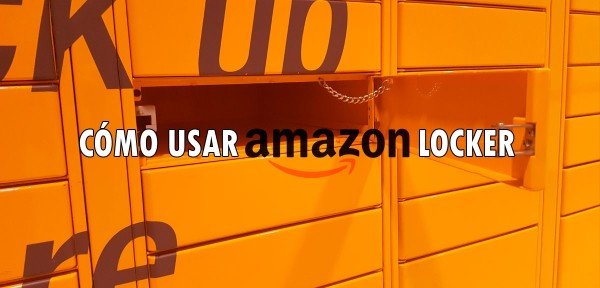

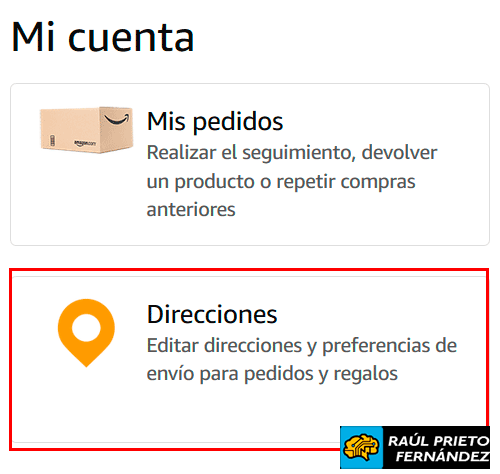 Editar direcciones
Editar direcciones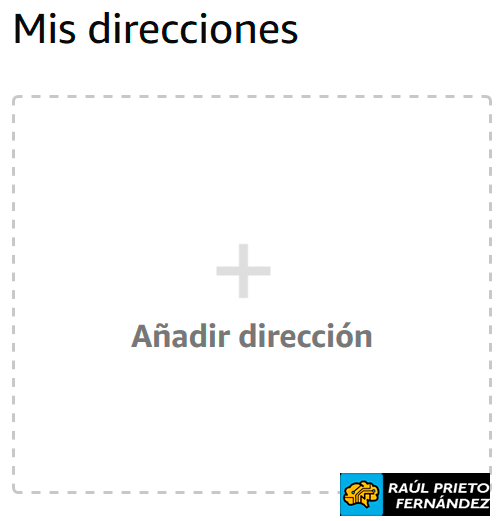 Añadir dirección
Añadir dirección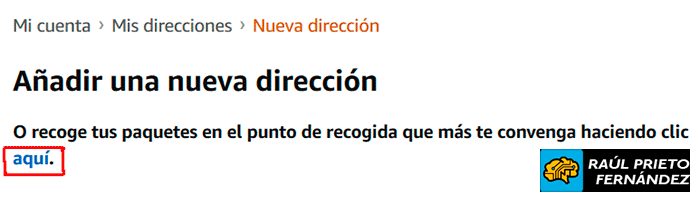 Añadir Amazon Locker
Añadir Amazon Locker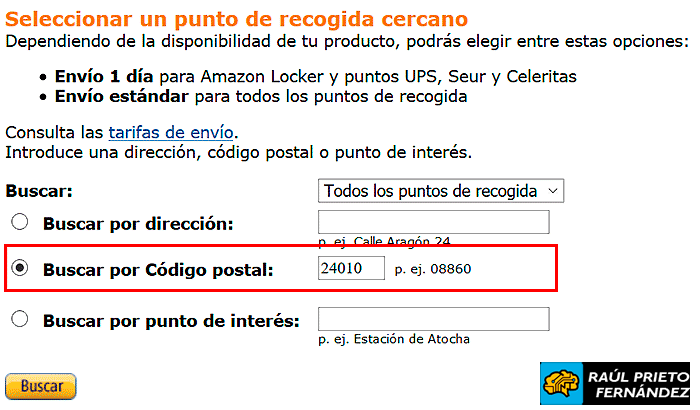 Buscar Amazon Lockers
Buscar Amazon Lockers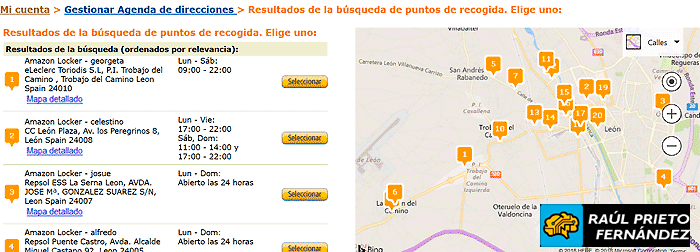 Amazon Lockers Disponibles
Amazon Lockers Disponibles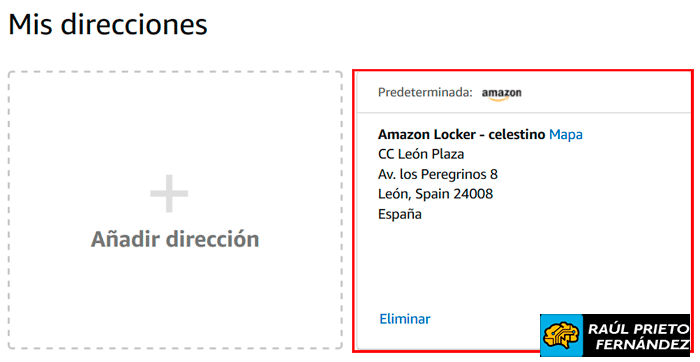 Dirección predeterminada
Dirección predeterminada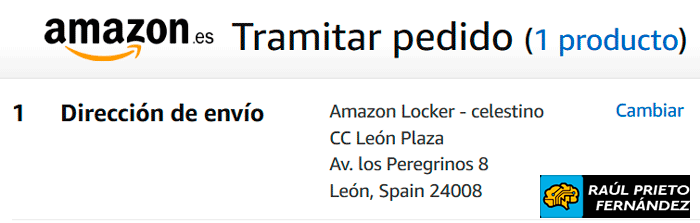 Punto de recogida
Punto de recogida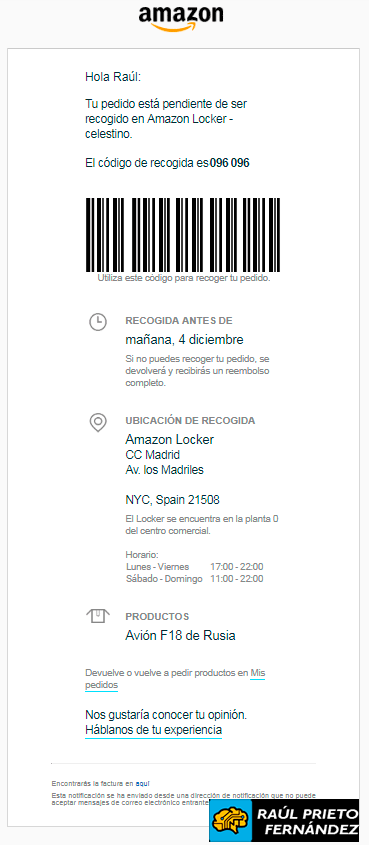 Email de aviso
Email de aviso Ejemplo de Amazon Locker en Centro Comercial
Ejemplo de Amazon Locker en Centro Comercial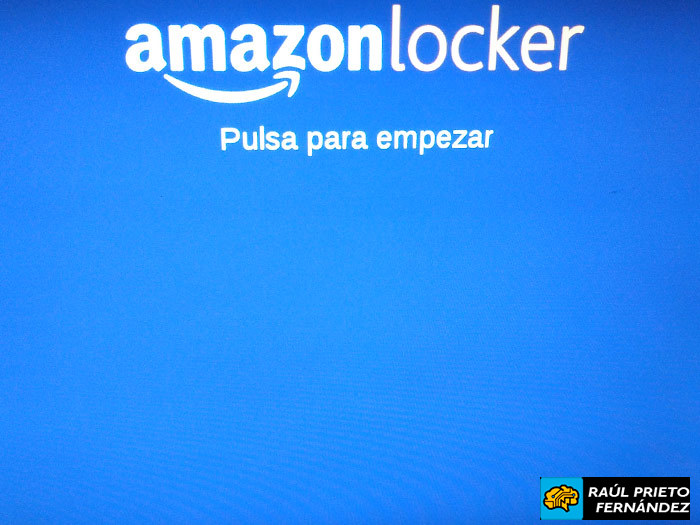 Pulsar para empezar
Pulsar para empezar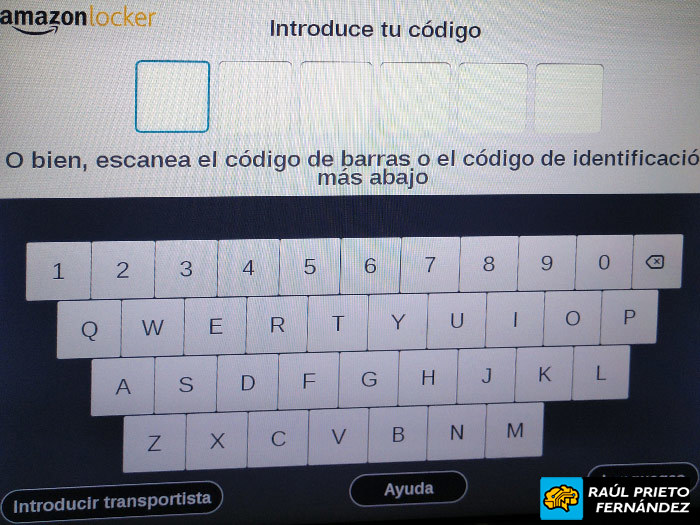 Introducir código ó código de barras
Introducir código ó código de barras Bandeja abierta
Bandeja abierta Fin del proceso
Fin del proceso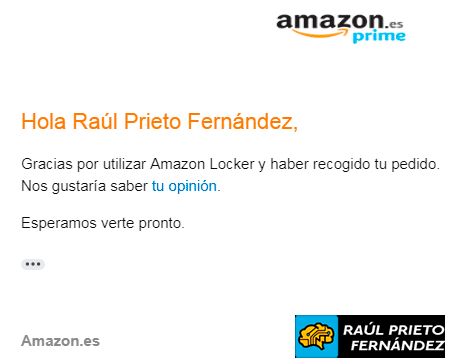 Email de confirmación
Email de confirmación


 Login con GitHub
Login con GitHub Login con Google
Login con Google Login con Microsoft
Login con Microsoft